Home Page do Profitability and Cost Management
Quando você faz login, aparece a Home page do Profitability and Cost Management.
O seu nível de segurança, a sua função e a sua seleção de tema determinam a aparência exata do Profitability and Cost Management. A figura a seguir mostra o padrão atual, Azul Celeste, para os ícones e para o plano de fundo. A sua tela poderá ter uma aparência um pouco diferente, dependendo das seleções disponíveis em Ferramentas, Aparência.
Figura 3-1 Gerenciamento de Custo e Lucratividade

A Home page contém essas áreas principais:
-
A Tela Navegador, acessada com o

- A Área de Anúncios, com espaço para mensagens, links favoritos, arquivos recentes abertos e outras informações
-
O assistente ícones Cluster da Home Page
O conteúdo de outra home page inclui o seguinte:
-
 , ícone Home Page (salta para a Home page de outros locais)
, ícone Home Page (salta para a Home page de outros locais) -
 , ícone Acessibilidade (exibe configurações de acessibilidade), consulte Ativação de Recursos de Acessibilidade
, ícone Acessibilidade (exibe configurações de acessibilidade), consulte Ativação de Recursos de Acessibilidade -
O menu Configurações e Ações com o seu nome de usuário no cabeçalho (
 ). Clique nele para exibir a ajuda on-line e outras informações. Nesse menu, você também pode fazer download do software cliente, como do Oracle Smart View for Office. Clique em Downloads e selecione no software disponível.
). Clique nele para exibir a ajuda on-line e outras informações. Nesse menu, você também pode fazer download do software cliente, como do Oracle Smart View for Office. Clique em Downloads e selecione no software disponível.
Para obter mais informações sobre ajuda e assistência ao aprendizado, consulte Uso da Biblioteca do Profitability and Cost Management.
Nota:
O que você vê e os recursos que pode usar são determinados pelo provisionamento de segurança. Por isso, sua Home page pode ter uma aparência diferente da que é descrita e mostrada aqui. Para alterar essa configuração, selecione as opções Ferramentas e Aparência.
Tela Navegador
Clique em ![]() para exibir a tela Navegador. Esta tela funciona como um mapa do site dos recursos do aplicativo e exibe links para todas as página que você pode acessar. Use a tela Navegador para navegar entre os processos necessários a fim de criar, validar e calcular o aplicativo, bem como para relatar resultados. Você também pode usar o Navegador para instalar aplicativos clientes, como o Smart View ou o Financial Reporting.
para exibir a tela Navegador. Esta tela funciona como um mapa do site dos recursos do aplicativo e exibe links para todas as página que você pode acessar. Use a tela Navegador para navegar entre os processos necessários a fim de criar, validar e calcular o aplicativo, bem como para relatar resultados. Você também pode usar o Navegador para instalar aplicativos clientes, como o Smart View ou o Financial Reporting.
Área de Anúncios
A área de Anúncios exibe os anúncios publicados. Você pode carregar uma foto (Definição de Preferências do Usuário), exibir arquivos acessados recentemente (guia Recente) e adicionar links favoritos a gráficos de análise ou exibições (guia Favoritos). Você também pode executar um Tour por vídeo sobre os principais recursos.
Para adicionar itens aos Favoritos:
-
Selecione um painel, uma exibição de análise, um gráfico de análise de dispersão ou uma curva de lucro.
-
Clique em Ações,
 , e selecione Adicionar como Favorito
, e selecione Adicionar como Favorito
Nota:
Para obter informações sobre os itens que você pode selecionar como Favoritos, consulte o capítulo Análise do Administração do Profitability and Cost Management ou do Como Trabalhar com o Profitability and Cost Management.
ícones Cluster da Home Page
Use os ícones para exibir e analisar dados e informações relacionadas de cada cluster de recursos. Dependendo do tema escolhido, os ícones terão a aparência um pouco diferente da mostrada aqui, mas os símbolos principais serão semelhantes.
Figura 3-2 Ícones da Home Page do Profitability and Cost Management
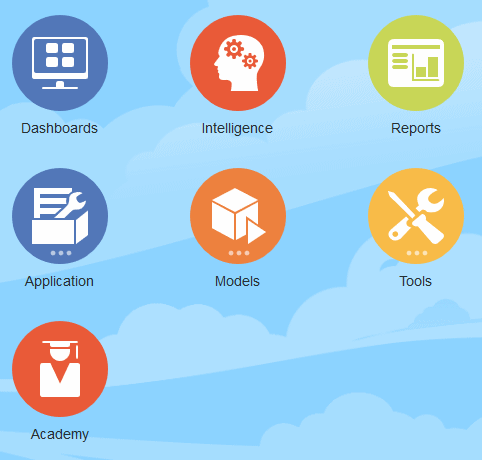
Tabela 3-2 mostra os ícones da Home page e seus usos.
Tabela 3-2 Ícones Home Page
| Nome do Ícone | Ícone | Usos |
|---|---|---|
|
Painéis |
|
Criar, modificar ou exibir painéis |
|
Intelligence |
|
Criar, modificar ou exibir exibições de análise, gráficos de análise de dispersão, curvas de lucro, rastreamento de alocação, consultas e principais indicadores de desempenho (KPIs) |
|
Relatórios |
|
Criar, modificar ou exibir relatórios financeiros |
|
Aplicativo |
|
Criar e modificar um aplicativo, importar e exportar artefatos |
|
Modelos |
|
Realizar cálculos; trabalhar com pontos de vista (PDVs), criar e modificar aplicativos |
|
Ferramentas |
|
Personalizar o plano de fundo e os logotipos da Home page, definir o horário da manutenção diária e controlar o acesso ao aplicativo |
|
Academy |
|
Exibir a documentação e vídeos |






